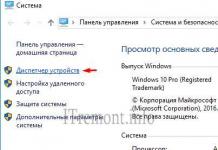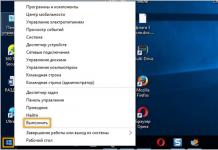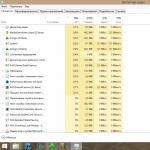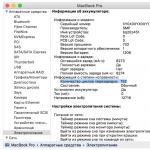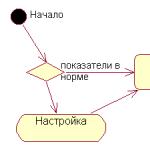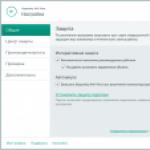Большинство людей привыкло к тому, что при подключении к услугам того или иного сотового оператора, уже «из коробки», после установки SIM-карты в телефон или планшет, все услуги работают корректно. Признаться, отчасти это верно, ведь процедура настройки обычно происходит в теневом режиме и выполняется весьма оперативно.
Однако иногда можно столкнуться с некорректной работой тех или иных услуг, либо же и вовсе с отказом их работать. В таком случае может возникнуть необходимость произведения настройки самостоятельно. И сегодня мы поговорим о том, как настроить мобильный интернет на МегаФон, если вдруг с использованием данной услуги на мобильном девайсе возникли какие-то проблемы.
Как настроить интернет на телефоне МегаФон автоматически
Заказать автоматические настройки интернета абоненты МегаФона тремя простыми способами:
- Отправка смс на 5049 , в теле которого будет указан текст «internet» (без использования кавычек);
- Звонок на номер 05049 ;
- Звонок на номер 05190 .
При инициировании данной процедуры сервер оператора получает данные об устройстве, с которого запрашиваются автоматические конфигурации, и отправляет на него месседж с наиболее совместимой версией конфигураций.
После выполнения любого из вышеописанных действий на телефон или планшет поступит смс с настройками. После открытия сообщения необходимо будет дать свое согласие на установку конфигураций в систему девайса.
Несмотря на то, что данный вариант настройки кажется самым простым, его не всегда можно использовать, так как настройки могут некорректно установиться в систему гаджета, и конфигурацию придется производить вручную. И о том как это делается, мы поговорим ниже.
Как настроить мобильный интернет МегаФон на телефоне или планшете вручную
Независимо от того, пользуетесь вы планшетным компьютером или смартфоном, а также совершенно несмотря на то, под управлением какой операционной системы гаджет вы используете, настройки, вводимые в его системе, имеют идентичный вид. Говоря простыми словами, когда вы набираете номер телефона для звонка на iPhone, Android, Windows или домашнем стационарном телефонном аппарате, номер не меняется, он является фиксированным, и ровно так же происходит и с параметрами, которые должны быть указаны в системе используемого девайса для корректной работы на нем интернета.
Именно поэтому мы предлагаем разобраться с теми параметрами, которые следует указывать в используемом девайса, после чего уделить внимание отдельно вопросам о том, где конкретно вводить указанные параметры на технике разных производителей.
Правильные настройки интернета МегаФон
- Имя соединения: произвольно;
- Точка доступа (APN): internet;
- Имя и пароль пользователя: gdata/gdata (либо оставить пустыми оба поля);
- Тип используемой точки доступа (Тип APN): default;
- Параметры MCC: 250;
- Параметры MNC: 02;
После сохранения введенных настроек, а также перезагрузки девайса, мобильный интернет начнет работать корректно.
Как настроить интернет МегаФон на Андроиде
Видеоинструкция
Если вы пользуетесь смартфоном или планшетом под управлением Android, вводить рассмотренные настройки необходимо в разделе «Точки доступа ANP», а попасть в него можно следующим образом:
- Запустите настройки устройства.
- Переместитесь в пункт настроек «Беспроводные сети».
- Откройте меню «Мобильная сеть».
- Перейдите в «Точки доступа» и создайте новый параметр с настройками, рассмотренными нами выше.
Как настроить интернет МегаФон на Айфоне
Обладатели устройств под управлением iOS (iPhone и iPad) могут ввести аналогичные настройки, что позволит им получить доступ к интернету со своего гаджета. Вводить данные параметры следует в соответствующем разделе системы устройства, попасть в который можно так:
- Запустите меню «Настройки».
- Переместитесь в пункт «Сотовая связь».
- Потом в «Параметры данных».
- Далее раздел «Сотовая сеть передачи данных» заполняете вышеуказанными параметрами.
Видеоинструкция
Как настроить интернет Мегафон на Windows Phone
Пользователи устройств на операционной системе от Майкрософт также могут ввести настройки в систему своего девайса, после чего он сможет корректно работать в мобильном интернете. Попасть в раздел для ввода параметров можно так:
- Запустите приложение настроек.
- Откройте пункт «Передача данных»
- Нажмите на кнопку «Добавить точку интернет-доступа».
После выполнения такой настройки, независимо от типа используемого девайса и его ОС, вам останется лишь сохранить введенные данные, перезагрузить устройство и начать использование интернета.
Вы приобрели новое устройство? Или установили новую SIM в уже работавший у вас смартфон или планшет? Мобильный Интернет перестал работать? Как настроить мобильный Интернет для сотовых сетей МегаФон на своем устройстве – об этом наша инструкция.
Если СИМ карта новая необходимо ее активировать. Обычно это делается сотрудниками компании при продаже тарифа или самостоятельно. Для того чтобы узнать, прочтите наш специальный обзор.
После установки СИМ карты от компании МегаФон в любое устройство (и после ее активации при необходимости) мобильный Интернет настраивается обычно в автоматическом режиме. Значок, сообщающий о том, что мобильная передача данных работает, вы увидите на экране своего устройства – на нем отобразится буква с обозначением формата передачи данных.
Какие форматы и их обозначения передачи данных в глобальной сети используются в настоящее время? Какая скорость у того или иного протокола передачи данных? Чем отличается G от E, 3G от H+, 4G от LTE A? Чтобы было понятно о каких скоростях и возможностях идет речь приведем небольшой список:
- G/2G (GPRS) — до 171,2 Кбит/c.
- E/2G/2.5G (EDGE) — до 474 Кбит/с.
- 3G/H (HSPA) — до 3,6 Мбит/с.
- 5G/H (HSPA) — до 5,7 Мбит/с.
- H+ (HSPA) — прием до 42.2 Мбит/с, отдача до 5.76 Мбит/с.
- 4G/L (LTE) — прием до 173 Мбит/с, отдача до 58 Мбит/с.
- LTE-A (4G А) – обмен данными свыше 100 Мбит/с для подвижных устройств, 1 Гбит/с для стационарных устройств.
Для того, чтобы узнать, нормально ли могут функционировать ваши устройство и SIM (старые СИМки могут не поддерживать работу в сетях 4G) наберите на телефоне короткую команду USSD *507# и отправьте кнопкой дозвона.
Важно! Отключите передачу данных по Wi-Fi, так как она имеет приоритет подключения практически на любых гаджетах и, автоматически, при найденной сети, может «перебивать» мобильную передачу данных.
Полуавтоматическая настройка
Настройка доступа к глобальной сети в автоматическом режиме на устройстве не произошла? Можно заказать настройки у оператора. Делаем это одним из таких способов:
- Отправка СМС команды с цифрой 1 на номер 5049 .
- Делаем дозвон до Горячей линии МегаФон 0500 и запрашиваем настройки у оператора.
После того, как настройки поступили на устройство, их нужно сохранить, нажав пункт «Сохранить настройки» и перезагрузить устройство.
Не забудьте проверить включен ли на вашем устройстве «Обмен мобильными данными». Пункт активации находится в меню «Настройки». Далее в зависимости от модели устройства:
- Для iOS — Сотовая связь/Голос и данные/2G/3G/LTE.
- Для Android — Беспроводные сети/Мобильная сеть.
- Для Windows Phone — Передача данных.
Важно! Не забудьте проверить активна ли на вашем тарифе услуга «Мобильный Интернет» — она может быть отключена! Проверьте ее активность по USSD запросу *105*306# .
Ручная настройка
Автоматическая настройка не получается? Можно проверить и при необходимости исправить сохраненные параметры доступа к глобальной сети самостоятельно. Для этого нужно найти пункт меню, где сохраняются настройки доступа к Интернету. Для разных устройств путь к пункту такой:
- Модели мобильных устройств от Apple – Настройки/Сотовая связь/Сотовая сеть передачи данных.
- Модели гаджетов на Андроид – Настройки/Беспроводные сети/Мобильная сеть/Точки доступа (APN).
- Мобильные гаджеты с операционной системой Windows Phone – Настройки/Передача данных/Добавить точку Интернет доступа.
После того, как пункт, где вписаны параметры доступа к Интернет найден, проверяем и при необходимости исправляем данные. Данные должны быть такими:
- Имя настроек: не имеет значения (можно пропустить строку или внести любое значение).
- АПН: internet.
- Имя пользователя: gdata (можно пропустить строку).
- Пароль: gdata (можно пропустить строку).
- Тип АПН: default.
- МСС: 250.
- MNC: 02.
Если запрашивается использование ПРОКСИ – рекомендуется отключать. При необходимости новый созданный профиль нужно сохранить.
После того, как все настройки исправлены перезагружайте устройство, и оно готово к работе с мобильной передачей данных.
Важно! Не забудьте уточнить состояние средств на вашем мобильном счете – возможно, доступа к сети нету именно по причине нехватки средств на мобильном.
Если мобильная передача данных так и не начинает работать на вашем устройстве, то:
- Проверьте, есть ли прием сигнала Базовых станций. Посмотреть это можно на других устройствах или на карте покрытия на официальном сайте компании по ссылке http://staging.corp.megafon.com/help/offices/#coverage .
- Лично обратитесь в офис компании и попросите проверить настройки телефона и СИМ карту на предмет ее корректной работоспособности.
Как выключить мобильный Интернет?
Как отключить Мобильный интернет? Можно отключить его несколькими способами, смотря по тому временно ли вы хотите перестать им пользоваться или желаете отключить навсегда.

Временное и самое простое отключение на смартфонах и планшетах можно сделать при помощи выпадающего меню на рабочем столе устройства. Проведите пальцем по экрану сверху вниз и в появившемся меню нажмите на значок «Мобильная передача данных» так, чтобы он стал неактивным (перестал светиться). Или отключите в пункте «Настройки» в зависимости от модели устройства так, как рассказано выше.
Для того, чтобы отключить мобильный Интернет на длительное время:
- В , после авторизации по ссылке https://lk.megafon.ru/login найдите в разделе «Услуги» пункт «Мобильный Интернет» и отключите его.
- Попросите помочь вам с отключением работника компании при дозвоне на – 0500 .
- Отключите услугу, посетив точку продаж или офис фирмы и попросите помочь с отключением сотрудников.
Для того чтобы пользоваться интернетом, необязательно находится дома возле компьютера. Достаточно просто получить настройки интернета на мегафоне, и вы можете с удовольствием просматривать интересные видео и читать познавательные статьи прямо с телефона. В связи с этим появляется вопрос, как настроить интернет на мегафоне, что для этого потребуется? Существует несколько возможностей получения необходимых настроек:
- Отправить смс с цифрой 1 на 5049.
- Совершить звонок в справочную службу.
- Зайти на официальный сайт мегафон.
С помощью третьего варианта вы можете настроить интернет даже со своего компьютера.
Ручной способ настройки
В том случае, если нет возможности автоматически настроить интернет, можно осуществить это вручную. Сделать это на андроиде не составит для вас проблем. Вам нужно:
- Зайти в «Настройки».
- Выбрать опцию «Беспроводные сети».
- Обратить внимание на «Мобильную сеть».
- Затем обозначить точки доступа мегафон Apn.
- Далее появится «новая точка доступа», необходимо нажать на нее. В заключение нужно вести информацию: пароль, имя.
Не забудьте после этого перезагрузить устройство и запомнить установленный вами пароль. Таким образом, ручной вариант подключения несложен в выполнении.
Автоматическое выполнение задачи
 Если вы все-таки хотите получить автоматические настройки для подключения интернета, вам стоит сделать следующие шаги. Сначала вы отправляете смс на номер 5049. Только потом ждете момента получения дальнейшей информации. Вам на megafon приходит сообщение, в котором есть настройка профиля. Сохраняйте настройки, активируйте профиль, затем заходите в сеть.
Если вы все-таки хотите получить автоматические настройки для подключения интернета, вам стоит сделать следующие шаги. Сначала вы отправляете смс на номер 5049. Только потом ждете момента получения дальнейшей информации. Вам на megafon приходит сообщение, в котором есть настройка профиля. Сохраняйте настройки, активируйте профиль, затем заходите в сеть.
Многих пользователей интересует, как получить настройки мобильного интернета мегафон по технологии 3 g? Вам нужно просто зайти в пункт «Свойства мобильных сетей» и убедиться в наличии поиска сети WCDMA. Прежде чем начать пользовать глобальной сетью, вам стоит получить автоматические настройки мегафон, с их помощью вы сможете просто и быстро приступить к скачиванию файлов или просмотру фильма.
В некоторых случаях, можно просто вставить сим-карту в телефон, и вы сможете получить настройки сразу же. Важно помнить, что иногда требуется несколько раз заказать автоматические настройки интернета, для этого необходимо выполнить еще один запрос.
Если вы по каким-то причинам долго настраиваете интернет, у вас ничего не получаете, позвоните консультантам со своего сотового телефона. Они помогут вам разобраться в вашей проблеме.
Автонастройки
Для установки интернета на модеме Мегафон потребуется немного времени. Вы создаете профиль, в котором прописываете определенные сведения:
- имя профиля (megafon интернет);
- точка доступа;
- совершаете дозвон на номер *99#.
Потом вы можете порадоваться тому, что у вас все так легко получилось сделать. Помните, что необходимые настройки gprs можно получить непосредственно в офисе компании, многие отдают свое предпочтение данному способу. Если вам не понятно, как правильно настроить интернет на телефоне, позвоните оператору. Он все вам подробно расскажет. На телефон вам поступят необходимые автонастройки, благодаря им вы сможете пользоваться глобальной сетью в полной мере.
Таким образом, каждый абонент может в любой момент изучить варианты, как получить настройки на подключение к Интернету разнообразных устройств: модема, телефона, планшета. Настройки интернета от мегафон дают возможность полноценно пользоваться всеми достоинствами виртуального мира.
Каждый абонент федерального оператора сотовой связи — компании Мегафон испытывает необходимость в настройке своего телефона как для приема-передачи данных, проще говоря, пользования интернетом, так для приема и отправки мультимедийных сообщений — MMS .
Обычно, оператор автоматически присылает, соответствующие, настройки при установке новой сим-карты, но, иногда, по ряду причин, требуется, вручную, ввести параметры необходимых опций. Как получить автоматические настройки или внести их самостоятельно пойдет речь в данном обзоре.
Получение автоматических настроек для интернета от Мегафон.
Пользователь может заказать настройки, которые при получении автоматически пропишутся в его телефоне (смартфоне) посредством SMS запроса, звонка в call-центр, а также, при помощи, сайта оператора. Рассмотрим каждый случай подробнее.
- «1» по номеру 5049 .
- Звонок в call-центр. Для этого необходимо набрать 0500 и назвать марку и модель, используемого телефона. При звонке в call-центр, присылаемые оператором настройки, как правило, приходят «пакетом», т. е. присутствуют как настройки доступа к интернету, так и настройки для приема-отправки мультимедийных сообщений (MMS).
- На сайте компании Мегафон. В разделе «Сервисы самообслуживания», выбираем подраздел «Настроек мобильных устройств». В нем выбираем марку и модель телефона и тип требуемых настроек.
Через некоторое время, если вы воспользуетесь любым из перечисленных выше способов настройки придут на ваш номер. Останется только сохранить их.
Установка настроек интернета от Мегафон вручную.
Для этого, необходимо, четко и последовательно, выполнить следующую инструкцию.
- Создать новый профиль передачи данных. Название профиля можно указать любое. Назовем его, например, Megafon, чтобы не путать с профилями других операторов.
- В качестве домашней страницы, также, можно указать любую. Установим по аналогии с названием профиля megafon.ru, в качестве домашней страницы.
- Точка доступа. Прописываем слово internet
- Тип аутентификации. Выбираем «обычный».
- Поля логина и пароля оставляем пустыми.
Если присутствуют настройки прокси, то эти данные заполнять не надо. А само использование прокси, лучше отключить.
Для использования телефона (смартфона) в сетях 3-го поколения (3G) никаких особых настроек не требуется. Главное, убедиться, что аппарат взаимодействует с 3G сетью. Для этого в пункте меню телефона «Свойства мобильных сетей» должен присутствовать поиск 3G (WCDMA) сетей и регистрация в них.
При прописывании настроек вручную для использования интернета необходимо учесть, что пункт меню в который заносится, требуемый профиль может называться по-разному. Например «Точка доступа» и «APN» — это одно и тоже.
Получение автоматических настроек для приема и отправки мультимедийных сообщений (MMS).
Процедура полностью идентична получению автоматических настроек для использования интернета. Отличается, лишь, цифра заказа настроек, посредством СМС.
- Смс-запрос. Необходимо отправить «3» по номеру 5049 .
- Звонок в call-центр. Для этого необходимо набрать 0500 и назвать марку и модель, используемого телефона. При звонке в call-центр, присылаемые настройки, как правило, приходят «пакетом», т. е. присутстуют как настройки доступа к интернету, так и настройки для приема-отправки мультимедийных сообщений (MMS).
- На сайте компании Мегафон. В разделе «Сервисы самообслуживания», выбираем подраздел «Настроек мобильных устройств». В нем выбираем марку и модель телефона и настройку параметров MMS.
Через некоторое время, если вы воспользуетесь любым из вышеперечисленных способов настройки MMS придут на ваш номер.
Установка MMS настроек Мегафона вручную.
Данная процедура, в многом, схожа с вышеописанным ручным вводом интернет настроек. Отличаются, лишь, вводимые значения.
- Создать новый MMS профиль. Название профиля можно указать любое. Назовем его, например, Megafon MMS, чтобы не путать с профилями других операторов.
- Адрес сервера или домашняя страница — http://mmsc:8002 Этот параметр необходимо прописать, в точности, как указано. Изменения недопустимы.
- Параметр прокси — «включено».
- Адрес прокси — 10.10.10.10
- Порт, используемого прокси — 8080
- Точка доступа или APN — mms
- Поля логина (пользователя) и пароля оставляем пустыми.
После ввода данных значений становятся доступными прием и отправка мультимедийных сообщений.
Настройка 3G-4G модемов Мегафона.
Распространенные и имеющиеся у многих пользователей модемы для доступа в Сеть, с помощью сотовой связи Мегафона, в подавляющем большинстве случаев, имеют прописанные в них настройки доступа. Всё, что требуется от пользователя — это вставить модем в свободный USB порт ноутбука или любого другого устройства и подождать окончания автоматической установки и настройки модема. После этого открывается доступ в интернет.
Но если данные автоматический настройки отсутствуют (например, вы используете не брендированный Мегафоном модем другого производителя), то поможет внесение следующих настроек.
Имя профиля — любое, например, Megafon Internet.
Точка доступа или APN — internet
Номер дозвона — *99#
Поля логина (пользователя) и пароля оставляем пустыми.
После этого должен появится доступ в Сеть.
Сегодня многие владельцы мобильных телефонов нуждаются в постоянном подключении к интернету. Мы разберемся, как получить настройки Интернета Мегафон автоматически или сделать все вручную. В сети хранят данные и фотоснимки, переписываются с помощью различных мессенджеров, получают доступ к электронной почте. Подключенный к всемирной паутине телефон, служит отличным способом с пользой провести время в дороге или ожидания.
Для многих смартфонов интернет нужен и для надежной работы по следующим причинам:
- через интернет обновляется программное обеспечение и антивирусная база;
- системы спутниковой навигации более четко позиционируют расположение аппарата, если есть выход в сеть, из нее же и подкачиваются карты и схемы, которых нет в памяти;
- хранение данных в облаке позволяет меньше загружать встроенную память.
Мегафон, как и другие сотовые операторы, предлагает доступ к всемирной паутине через свою сеть. Чаще всего после установки SIM карты происходит автоматическая настройка аппарата, для выхода в интернет нужно только зайти в меню параметры и включить передачу данных. Если это не сработало нужно настроить телефон. Это можно сделать несколькими способами, в том числе и посетив салон сотовой связи, где специалисты компании Мегафон настройки интернета на телефон введут в Ваш аппарат сами. Но проще и быстрее подключиться к интернету самостоятельно, расскажем, как это сделать.
Есть несколько способов получить настройки интернета Мегафон:
- Позвоните на бесплатный короткий номер 0500 свяжитесь с оператором абонентской службы и назовите ему модель телефона. Вам отправят настройки либо по желанию подскажут, как заказать настройки интернета через смс или USSD. Можно также запросить файл, налаживающий выход в интернет, с помощью голосового помощника следуя его инструкциям и нажимая клавиши с соответствующими цифрами.
- Отправьте SMS со словом internet на номер 5049, ответное сообщение будет с настройками.
- Через USSD запрос - просто наберите *105*360# и нажмите вызов, автоматические настройки интернета Мегафон через несколько мгновений будут у Вас.
- Заказать СМС с настройками для своего телефона через интернет. Эта услуга предоставляется как официальным сайтом оператора та и рядом сторонних ресурсов, например mobile.yandex.ru.
После получения нужно перезагрузить (включить и выключить телефон). должен заработать.
Как настроить самостоятельно
Иногда запрос настроек интернета и их получение от оператора все равно не дает доступа к ресурсам всемирной сети. Чаще всего это случается с моделями, которые приобретены за рубежом и официально в Россию не поставляются. В этом случае нужно вводить все вручную.
Мобильный Интернет для телефонов на Android
Для настройки интернета Мегафон на андроид нужно последовательно несколько операций. Мы приводим все для русифицированных телефонов. Если же в телефоне не стоит русский язык, то нужно вспомнить школьный английский, последовательность и команды те же.
- Заходим в меню настройки.
- Выбираем «беспроводные сети».
- Выбираем пункт «еще».
- Выбираем «мобильную сеть»
- Находим «параметры мобильной сети».
- В параметрах находим «точки доступа (APN)».
- Раскроется меню, на нем нажимаем на «+» сверху справа (добавить точку доступа), откроется еще одно меню.
- В раскрывшемся меню в графу «имя» вписываем «megafon».
- Дальше «APN» сюда пишется «internet».
- Графа «Имя пользователя» заполняется не Вашим именем а «gdata».
- «Пароль» - такой же как имя пользователя «gdata».
- Поля «Прокси», «Порт», «Сервер» и «MMS» не трогаем, на них остается надпись «не установлено».
- Нажимаем на символ меню (три квадрата в ряд по вертикали, вверху справа), раскроется субменю.
- На нем жмем «сохранить».
- У нас появилась новая точка доступа.
- Снова заходим в «еще» - «мобильная сеть» затем в «параметры мобильной сети». Ставим галочку напротив «Передача мобильных данных. Включить передачу данных через мобильную сеть».
Настройка мобильного интернета Мегафон закончена, можете зайти через браузер телефона на любой сайт.
Настройка Интернета для iPhone
Если у Вас АйФон, то порядок действий несколько изменится из-за особенностей интерфейса операционной системы iOS. Надо отметить, что настройки интернета Мегафон на iphone даже проще чем у аппаратов на Андроид, чувствуется характерная для Aplle доскональная проработка интерфейса. Нужно пройти всего несколько шагов.
- Заходим в меню «Настройки».
- Нажимаем «Сотовая связь» раскроется новое меню.
- В нем выбираем графу «Параметры данных».
- В следующем меню выбираем графу «Сотовая сеть передачи данных».
- В следующем списке напротив графы «APN» вводится «internet».
- Напротив «Имя пользователя» ничего не трогаем, остается «нет логина».
- Напротив графы «Пароль» тоже ничего не вводится - «нет пароля».
- Выходим снова в настройки и передвигаем ползунок «Сотовые данные» в режим «включено».
- Если в сети поддерживается 3G, то включаем и этот ползунок.
На этом для iPhone ручные настройки интернета Мегафон введены, можете выходить в сеть.
Мы будем рады, если наш небольшой обзор помог Вам подключить телефон к всемирной сети и постоянно быть онлайн. Наслаждайтесь интернетом, работайте и отдыхайте с ним.